Менюто "Старт" е ключова точка за навигация в различни функции на Windows 10, което улеснява работата и спестява време.Но понякога може да срещнете подкана, което менюто "Старт" отказва да изпълни.
някои отчети за употребаСтарт меню на Windows 10след последната актуализация на Windowsне може да се отвори, или много удобната функция за търсене не е налична.
Ако менюто "Старт" на вашия компютър с Windows 10 или лаптоп е заключено или като цяло не реагира, дори ако щракванията с мишката не реагират, има няколко стъпки за отстраняване на неизправности, които можете да опитате.
Е, точната причина за този проблем варира в зависимост от различните комбинации от компютърни среди.Това може да е неизправна инсталация на актуализация на Windows, повредени или липсващи системни файлове, всякакви програми на трети страни (особено компютърни оптимизатори и антивирусен софтуер), които се държат странно и т.н.
Ако за първи път забелязвате, че стартовото меню не се отваря или не работи правилно, рестартирайте компютъра.Ако временният проблем, който е причинил проблема, може да бъде отстранен.
Рестартирайте StartMenuExperienceHost
Решението тук работи за мен:
За да преодолее проблемите със стартовото меню на Windows 10, екипът на Microsoft реши да предостави изключителен отделен процес (StartMenuExperienceHost.exe) ,Направете го да не виси повече или да се забавя под Windows 10 или стартовото меню не реагира или се отваря много бавно за опресняванеStartMenuExperienceHost.exe Помогнете да разрешите проблема.
- Отворете Taskmanager с клавишната комбинация Ctrl + Shift + Esc,
- В раздела Подробности потърсете " StartMenuExperienceHost.exe",
- Изберете процеса, щракнете с десния бутон върху него и изберете Край на задачата,
- Той ще рестартира процеса на менюто "Старт" и ще коригира други проблеми със стартовото меню
Актуализирайте Windows 10
Microsoft пуска редовноактуализации на сигурността,Той съдържа различни корекции на грешки и подобрения в сигурността.А инсталирането на най-новите актуализации на Windows може също да коригира предишни проблеми.Инсталирайте най-новата актуализация на Windows, която може да има корекции на грешки за проблеми с менюто "Старт".
- Щракнете върху менюто "Старт", след което изберете иконата Настройки,
- След това щракнете върху Актуализация и защита, след това Windows Update отляво,
- Сега кликнете върху бутона „Проверка за актуализации“ (вижте изображението по-долу), за да позволите най-новите актуализации на Windows (ако са налични) да бъдат изтеглени и инсталирани от сървърите на Microsoft.
- След като приключите, ще трябва да рестартирате компютъра си, за да приложите актуализацията
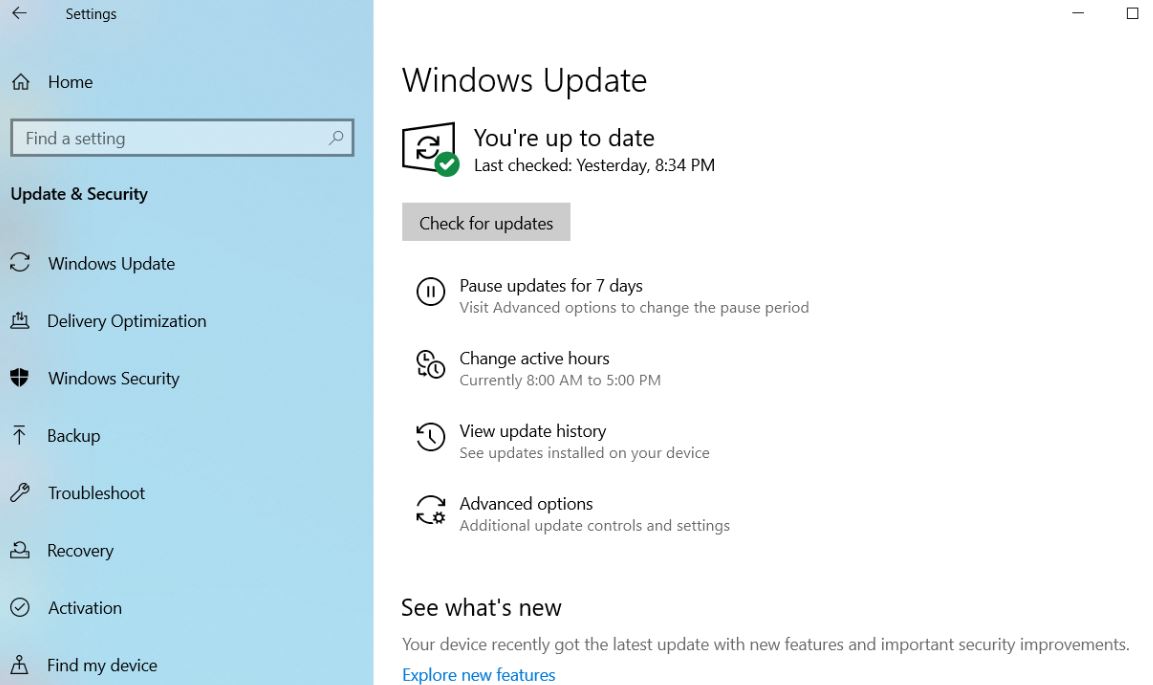
Поправете повредени системни файлове
Както споменахме по-рано, повредените и липсващи системни файлове са основната причина за този проблем.Стартирайте вградената помощна програма за проверка на системни файлове, която помага за сканиране и възстановяване на изгубени файлове с правилните файлове.
Отворете командния ред като администратор,
Забележка: Тъй като стартовото меню не работи, трябва да отворите команден ред от диспечера на задачите,
- Отворете диспечера на задачите с Ctrl + Shift + Esc,
- Щракнете върху файла, след което стартирайте нова задача,
- Въведете CMD тук и маркирайте задачата с административни привилегии.
- Когато се отвори команден ред с повишени стойности, въведетеsfc / scannowИ натиснете Enter.
- Windows ще стартира сканиране на вашата файлова система и ще ви уведоми, ако открие някакви несъответствия.

Забележка: акоЗащита на ресурсите на Windowsпоследващо sfc сканиране Открити са повредени файлове, но някои (или всички) от тях не могат да бъдат поправени,трябва да изпълните командатаDism /Online /Cleanup-Image /RestoreHealth
След като изпълните командата отново, извършете проверка на системния файл
Създайте нов потребителски профил
Отново е възможно потребителският профил да е повреден, което да причини проблеми със стартовото меню.Следвайте стъпките по-долу, за да създадете нов потребител и вижте дали това помага.
- Отворете командния ред като администратор
- След това въведете командатанетен потребител NewUsername NewPassword / add Създайте нов потребителски акаунт.
Трябва да замените NewUsername и NewPassword с потребителското име и паролата, които искате да използвате.Например команда като:net потребител kumar p@$$word/add
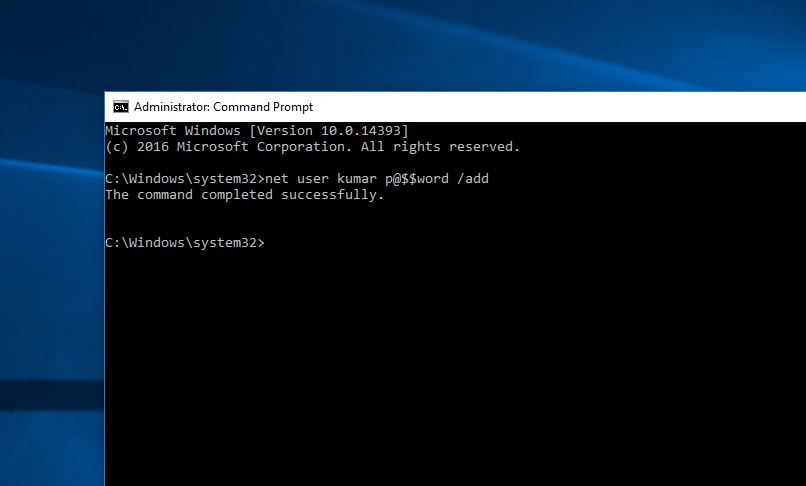
- Ще видиш Командата е завършена успешно Новини.
- Излезте от текущия си потребител, след това влезте в новия си акаунт и вижте дали това решава проблема ви.
Преинсталирайте приложенията за Windows
Все още имате нужда от помощ, отворете PowerShell като администратор и изпълнете командата по-долу.
Get-AppXPackage -AllUsers | Foreach {add-AppxPackage-DisableDevelopmentMode-register "$($_.InstallLocation)AppXManifest.xml"}
След като приключите, рестартирайте компютъра си и проверете дали проблемът е разрешен.
Настройте системния регистър на Windows
Тук друга настройка на системния регистър може да помогне на много потребители с проблеми със стартовото меню на Windows 10.
- Натиснете клавишната комбинация Windows + R, въведетерегентство, след което щракнете върху OK, за да отворите редактора на системния регистър на Windows.
- Първо архивирайте базата данни на системния регистър, след това отидете на пътя [HKEY_LOCAL_MACHINESYSTEMCurrentControlSetServicesWpnUserService].
- Щракнете двукратно върху Старт от дясната страна на екрана.
- Задайте "Base" на "Hex", след това "OK", променете данните за стойността на "4".и рестартирайте Windows.
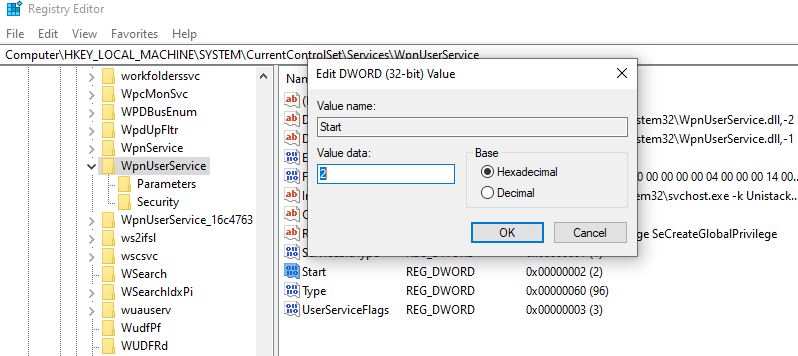
Проверете услугата за търсене на Windows
Ако установите, че търсенето в менюто "Старт" на Windows 10 не работи или не показва резултати, препоръчваме ви да проверите дали услугата за търсене на Windows работи.
- Натиснете Windows + R, въведетеservices.msc, След това щракнете върху OK.
- Това ще отвори конзолата на Windows Services, превъртете надолу и ще намерите Windows Search,
- Щракнете с десния бутон върху услугата за търсене на Windows и изберете Рестартиране,
- Ако услугата не е стартирана, щракнете двукратно върху услугата, за да отворите свойствата,
- Автоматично променете типа на стартиране и стартирайте услугата до състоянието на услугата.
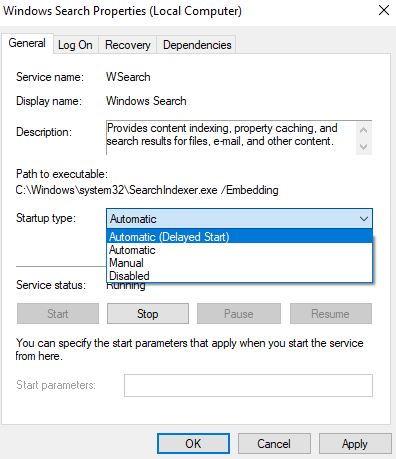
Ако всичко по-горе не работи, извършете възстановяване на системата, което възстановява вашите прозорци до предишно работно състояние, при което прозорците са работили правилно.Все още имате нужда от помощ, следвайте инструкциите, изброени тук.
Някое от тези решения помогна ли при проблеми с менюто "Старт" в Windows 10?Уведомете ни в коментарите по-долу.

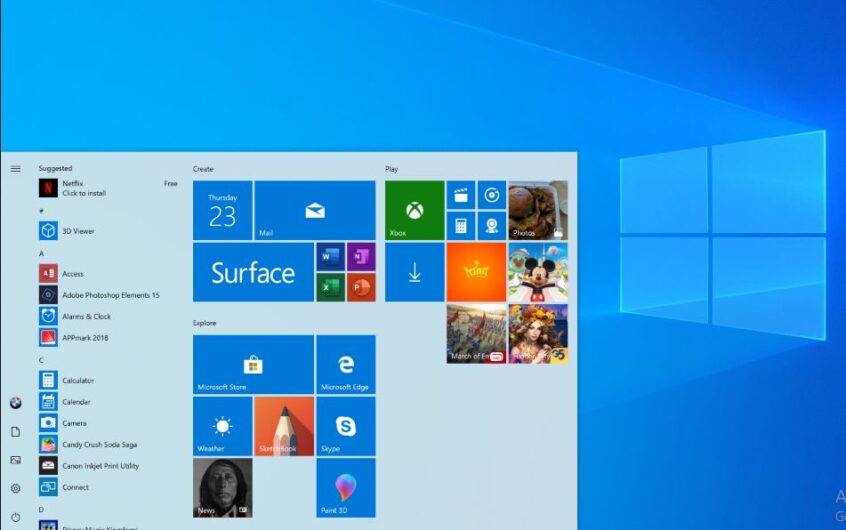
![[Коригирано] Microsoft Store не може да изтегля приложения и игри](https://oktechmasters.org/wp-content/uploads/2022/03/30606-Fix-Cant-Download-from-Microsoft-Store.jpg)
![[Коригирано] Microsoft Store не може да изтегля и инсталира приложения](https://oktechmasters.org/wp-content/uploads/2022/03/30555-Fix-Microsoft-Store-Not-Installing-Apps.jpg)

